728x90
반응형
프로젝트 열기
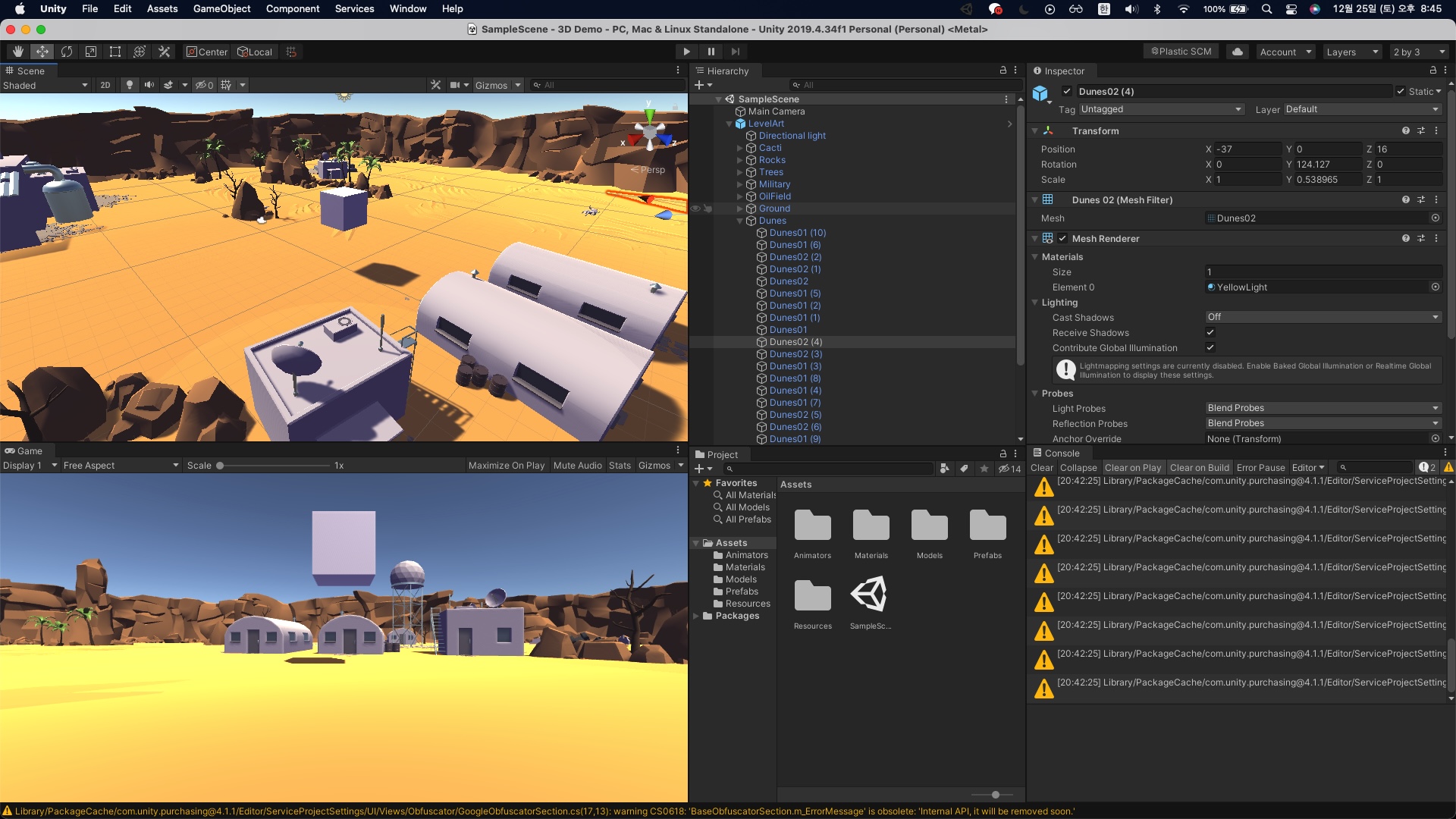
좌측 상단부터 시계방향으로
씬, 하이어라키, 인스펙터, 콘솔, 프로젝트, 게임 순이다.
(용어설명은 https://udangtangtang-cording-oldcast1e.tistory.com/2?category=1013393 참고)
메인 창
| 씬(Scene) | 게임 월드 시각적 편집. 하나의 게임 월드를 뜻함. |
| 하이어라키 | 씬에 존재하는 게임 오브젝트가 나열되는 창 |
| 인스펙터 | 선책한 게임 오브젝트의 정보 표시되는 창 |
| 게임 | 플레이어가 실제로 보게되는 화면이 표시되는 창 |
| 프로젝트 | 프로젝트에 사용할 에셋들이 표시되는 창. 외부파일을 드래그 앤 드롭으로 추가할 수 있음. |
| 에셋 | 개발에 필요한 모든 형태의 파일 |
| 콘솔 | 로그나 에러가 표시되는 창. 유니티가 기록을 남겨 개발자에게 정보를 전달하는 곳이다. |
인스펙터 창 설명
| 트랜스폼(Transform) | 오브젝트의 3차원 좌표와 크기, 회전 지정. |
| 메시 필터(Mesh Filter) | 3D 메시 파일을 받아 오브젝트의 외곽선 지정. |
| 메시 렌더러(Mesh Randerer) | 메시를 따라 색을 채워 그래픽 외형을 그림. |
| 박스 콜라이더(Box Colider) | 다른 물체가 부딪칠 수 있는 물리적 표면 생성. |

콘솔 오류의 종류
| 일반 로그 | 일반적인 기록 정보 |
| 경고 로그 | 권장 사항 |
| 에러 로그 | 명령 실행 불가/ 문제 발생(잘못된 문법 혹은 접근) |
콘솔- 로그 출력 설정
| Clear | 모든 로그 삭제(해결되지 않은 에러로그 제외) |
| Collapse | 같은 내용의 로그끼리 결합 |
| Clear on Play | 씬을 플레이할 때 직전까지의 로그를 삭제 |
| Clear or Build | 빌드 시 직전까지 쌓여있던 로그를 삭제 |
| Error Pause | 플레이 도중 에러가 발생하면 씬을 일시 정지 |
| Editor | 유니티 에디터 외부의 기기에서 원격 로그 수신 |


왼쪽부터 7개까지 설명은 다음과 같다.
| 툴(Tool) | 단축키 | 설명 |
| 핸드(Hand) | Q | 씬 카메라 이동 |
| 평행이동(Translate) | W | 오브젝트 이동 |
| 회전(Rotate) | E | 오브젝트 회전 |
| 스케일(Scale) | R | 오브젝트 크기 조정 |
| 렉트(Rect) | T | UI와 2D 오브젝트의 크기 조정 |
| 트랜스폼(Transform) | Y | 평행이동, 회전 , 스케일 툴을 하나로 합친 툴 |
| 커스텀 에디터 | 개발자가 원하는 기능을 구현하여 할당할 수 있는 버튼 |
Tip! 하이어라키에서 오브젝트를 두 번 클릭하면 해당 오브젝트 중심으로 씬 카메라가 이동한다.
핸드 툴 이용법
1. 핸드 모드에서 스크롤을 하면 줌 인/아웃이 된다.
2. 핸드 모드에서 좌클릭을 한 상대에서 마우스를 움직이면 카메라가 이동한다.
| 플라이스루 모드 | 핸드 모드에서 우클릭을 하면 플라이스루 모드가 실행된다. WASD로 씬 카메라를 움직일 수 있다. (마치 게임 관전자 모드와 비슷하다.) |
| 궤도 모드 | 맥 기준, option 버튼과 좌클릭을 함께 누른 후 드레그하면 궤도 모드가 활성화된다. 씬 창 중심에 있는 물체를 기준으로 카메라가 공전한다. 이는 우클릭의 효과와 같다. |
728x90
반응형
'Unity > ▶ Unity Introduction' 카테고리의 다른 글
| 1-6. 유니티 엔진의 원리 (1) | 2022.01.06 |
|---|---|
| 1-5. 유니티 씬 (1) | 2021.12.26 |
| 1-4.유니티 오브젝트 시점 변경 및 편집 (0) | 2021.12.25 |
| 1-2. Unity 프로젝트 생성 및 용어 (0) | 2021.12.25 |
| 1-1. 유니티 시작하기 (0) | 2021.12.25 |



